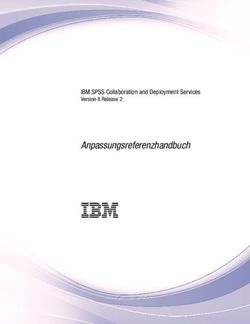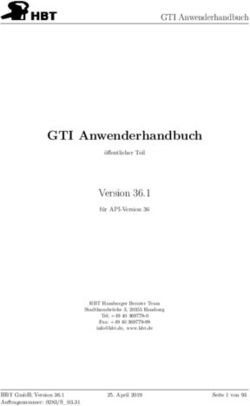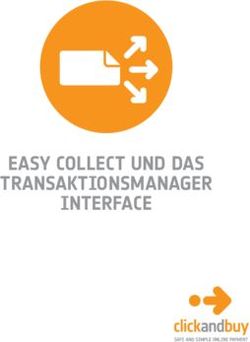Payplace.express / PayPal - Anbindung für Händler und Integratoren
←
→
Transkription von Seiteninhalten
Wenn Ihr Browser die Seite nicht korrekt rendert, bitte, lesen Sie den Inhalt der Seite unten
Titelseite
payplace.express / PayPal
Anbindung für Händler und Integratorenpayplace.express / PayPal
Anbindung für Händler und Integratoren
Version 1.0
Ausgabedatum 10.07.2012
bezieht sich auf payplace.express Version 1.13
Revision: 1.0
Ausgabedatum: 10.07.2012
Erstfassungpayplace.express / PayPal
Inhaltsverzeichnis
1 Zu diesem Dokument
1.1 Kennzeichnungen und Visualisierung . . . . . . . . . . . . . . . . . . . . . . . . . . . . . . 5
1.2 Haftungsausschluss . . . . . . . . . . . . . . . . . . . . . . . . . . . . . . . . . . . . . . . . . . . . . 6
1.3 Copyright-Hinweis . . . . . . . . . . . . . . . . . . . . . . . . . . . . . . . . . . . . . . . . . . . . . . 6
2 Einleitung
2.1 Zielgruppe, Aufgabe des Dokuments . . . . . . . . . . . . . . . . . . . . . . . . . . . . . . 7
2.2 Voraussetzungen . . . . . . . . . . . . . . . . . . . . . . . . . . . . . . . . . . . . . . . . . . . . . . . 7
2.3 Einführung . . . . . . . . . . . . . . . . . . . . . . . . . . . . . . . . . . . . . . . . . . . . . . . . . . . . 7
3 Shopschnittstelle
3.1 Transaktionsablauf Shopschnittstelle . . . . . . . . . . . . . . . . . . . . . . . . . . . . . . 9
3.2 Transaktionsdetails . . . . . . . . . . . . . . . . . . . . . . . . . . . . . . . . . . . . . . . . . . . . 11
3.2.1 Initialisierung der Zahlung . . . . . . . . . . . . . . . . . . . . . . . . . . . . . . . . . . . . . . 11
3.2.2 Autorisierung mit Buchung/Vorautorisierung . . . . . . . . . . . . . . . . . . . . . . 12
3.2.3 Buchung . . . . . . . . . . . . . . . . . . . . . . . . . . . . . . . . . . . . . . . . . . . . . . . . . . . . . 13
3.2.4 Erstatten . . . . . . . . . . . . . . . . . . . . . . . . . . . . . . . . . . . . . . . . . . . . . . . . . . . . . 14
3.2.5 Storno . . . . . . . . . . . . . . . . . . . . . . . . . . . . . . . . . . . . . . . . . . . . . . . . . . . . . . . 14
3.2.6 Diagnose. . . . . . . . . . . . . . . . . . . . . . . . . . . . . . . . . . . . . . . . . . . . . . . . . . . . . 15
3.3 Parameterdetails . . . . . . . . . . . . . . . . . . . . . . . . . . . . . . . . . . . . . . . . . . . . . . 16
3.4 Formatbeschreibung der Parameter . . . . . . . . . . . . . . . . . . . . . . . . . . . . . . 21
4 Formularservice
4.1 Transaktionsablauf Formularservice . . . . . . . . . . . . . . . . . . . . . . . . . . . . . . 22
4.2 Zugangsdaten . . . . . . . . . . . . . . . . . . . . . . . . . . . . . . . . . . . . . . . . . . . . . . . . 23
4.3 Transaktionsdetails . . . . . . . . . . . . . . . . . . . . . . . . . . . . . . . . . . . . . . . . . . . . 23
4.3.1 Initialisierung der Zahlung . . . . . . . . . . . . . . . . . . . . . . . . . . . . . . . . . . . . . . 24
4.3.2 Benachrichtigung des Shops. . . . . . . . . . . . . . . . . . . . . . . . . . . . . . . . . . . . . 28
5 Anhang
Version 1.0 Ausgabedatum: 10.07.2012 3payplace.express / PayPal
5.1 Testdaten . . . . . . . . . . . . . . . . . . . . . . . . . . . . . . . . . . . . . . . . . . . . . . . . . . . . 33
5.2 payplace.express Meldungen . . . . . . . . . . . . . . . . . . . . . . . . . . . . . . . . . . . . 33
5.3 Meldungen des VÖB-ZVD-Gateways . . . . . . . . . . . . . . . . . . . . . . . . . . . . . . 40
Version 1.0 Ausgabedatum: 10.07.2012 4payplace.express / PayPal 1.1 Kennzeichnungen und Visualisierung
1 Zu diesem Dokument
1.1 Kennzeichnungen und Visualisierung
Beachten Sie die folgenden Kennzeichnungen im Text:
Programmlistings, Quelltext
Hier stehen Auszüge aus dem Programmquelltext oder Listings. Beispiel:
Listing 1-1
#!/bin/bash
# endless loop
while [ true ]
do
clear;
free;
sleep 1;
done
Parameter
Die Bezeichnungen sämtlicher Parameter erscheinen in folgender Schrift: para-
meter.
Hinweis
Hinweis
Ein kontextbezogener Hinweis oder weiterführende Informationen.
Wichtig
Wichtig
Ein besonders wichtiger Hinweis.
Aufzählung
1. Ab hier folgen einzeln nummerierte Schritte.
2. Diese werden nacheinander ausgeführt.
Hervorhebungen
Aus inhaltlichen Gründen hervorzuhebende Wörter und wesentliche Informati-
onen erscheinen kursiv gedruckt.
Version 1.0 Ausgabedatum: 10.07.2012 5payplace.express / PayPal 1.2 Haftungsausschluss
1.2 Haftungsausschluss
Die Informationen in dieser Dokumentation sind mit größter Sorgfalt zusam-
mengestellt worden. Die Dokumentation erhebt jedoch weder Anspruch auf
Vollständigkeit noch Fehlerfreiheit. Es kann deshalb keine Haftung für die Ver-
wendbarkeit und Richtigkeit übernommen werden. Für direkte, indirekte, zufäl-
lige oder Folgeschäden, die aus der Anwendung der Informationen entstehen
können, übernimmt die VÖB-ZVD - soweit gesetzlich zulässig - keine Haftung.
1.3 Copyright-Hinweis
Dieses Dokument ist urheberrechtlich geschützt. Kein Teil des Dokuments darf
ohne vorherige schriftliche Genehmigung der VÖB-ZVD vervielfältigt oder unter
Verwendung elektronischer Systeme verarbeitet oder verbreitet werden.
Alle Rechte vorbehalten © 2012.
Version 1.0 Ausgabedatum: 10.07.2012 6payplace.express / PayPal 2.1 Zielgruppe, Aufgabe des Dokuments
2 Einleitung
2.1 Zielgruppe, Aufgabe des Dokuments
Dieses Dokument wendet sich an Online-Händler und Integratoren von
payplace.express. Sie sollten über progammiertechnisches Basiswissen und
grundlegende Kenntnisse zum elektronischen Zahlungsverkehr verfügen.
Dieses Dokument beschreibt die Integration von PayPal-Zahlungen mittels
payplace.express. Wenn Sie Fragen zu PayPal haben, die sich nicht auf die
Anbindung an payplace.express beziehen, wenden Sie sich bitte direkt an
PayPal.
Das vorliegende Dokument ist als Erweiterung des Dokuments
„payplace.express - Anbindung für Händler und Integratoren“ (im Folgenden als
Hauptdokument bezeichnet) zu verstehen. Allgemeine Hinweise zur System-
struktur, der Kommunikation zwischen Shop und payplace.express usw. finden
Sie im Hauptdokument.
2.2 Voraussetzungen
Sie benötigen ein Geschäftskonto bei PayPal. Ferner ist es erforderlich, dass Sie
payplace.express die Erlaubnis erteilen, in Ihrem Namen Zahlungen abzuwi-
ckeln. Nutzen Sie hierzu das payplace.express Frontoffice. Unter Konfiguration -
PayPal-Genehmigungen werden Sie auf Ihre PayPal-Profilseiten weitergeleitet.
Dort erfahren Sie detailliert, welche Genehmigungen payplace.express benötigt
und können diese mit einem Klick erteilen. Die von Ihnen erteilten Genehmi-
gungen können Sie auf Ihren PayPal-Profilseiten verwalten.
2.3 Einführung
Sie können Zahlungen entweder über die Shopschnittstelle oder über den For-
mularservice initialisieren. Die Details des jeweiligen Ablaufs sind in Abschnitt
„Transaktionsablauf Shopschnittstelle“, S. 9 und Abschnitt „Transaktionsablauf
Formularservice“, S. 22 beschrieben. Bei PayPal-Zahlungen entscheidet der
Kunde erst im Verlauf des Zahlungsvorgangs, mit welchem Zahlungsmittel (Kre-
ditkarte, Lastschrift, Überweisung oder giropay) er bezahlt. Bezahlt der Kunde
mit giropay, ändert sich dadurch der Transaktionsablauf. Bei einer Zahlungsiniti-
alisierung über die Shopschnittstelle erfordert dies unterschiedliche Aktionen
Ihres Shops. Bei der Nutzung des Formularservice ist der Transaktionsablauf aus
Version 1.0 Ausgabedatum: 10.07.2012 7payplace.express / PayPal 2.3 Einführung
Sicht Ihres Shops unabhängig von dem Zahlungsmittel, das der Kunde auf der
PayPal-Webseite auswählt.
Die Folgetransaktionen Buchen, Erstatten und Storno können Sie nur über die
Shopschnittstelle durchführen.
Version 1.0 Ausgabedatum: 10.07.2012 8payplace.express / PayPal 3.1 Transaktionsablauf Shopschnittstelle
3 Shopschnittstelle
Allgemeine Informationen, Zugangsdaten sowie Beispielcode zur Shopschnitt-
stelle finden Sie im Hauptdokument.
3.1 Transaktionsablauf Shopschnittstelle
Abbildung 3-1: Transaktionsablauf Shopschnittstelle
Version 1.0 Ausgabedatum: 10.07.2012 9payplace.express / PayPal 3.1 Transaktionsablauf Shopschnittstelle
Die funktionalen Abläufe gestalten sich wie folgt:
1. Der Kunde kauft im Shop ein und leitet den Zahlungsvorgang ein.
2. Der Shop teilt payplace.express mit, dass ein Kunde mit PayPal bezahlen
möchte. Dabei übermittelt der Shop payplace.express auch URLs, an welche
der Kunde nach erfolgter Bezahlung bzw. im Fehlerfall weitergeleitet wer-
den soll. Die Details dieser Anfrage sind in Abschnitt „Initialisierung der
Zahlung“, S. 11 beschrieben.
3. Als Antwort sendet payplace.express dem Shop eine PayPal-URL zur Weiter-
leitung des Kunden.
4. Der Shop sendet eine Weiterleitung zu dieser URL an den Browser des Kun-
den. Die Weiterleitung kann durch einen entsprechenden Meta-Tag, einen
HTTP-Header oder Javascript ausgelöst werden.
5. Der Browser des Kunden leitet zu PayPal weiter.
6. Der Kunde führt bei PayPal die zur Zahlung benötigten Schritte aus.
7. PayPal sendet dem Kunden eine Weiterleitung zu Ihrem Shop und zwar zu
der URL, die Sie payplace.express in Schritt 2 übermittelt haben. Falls der
Kunde in Schritt 6 die Zahlung abgebrochen hat, erfolgt die Weiterleitung
an eine andere von Ihnen in Schritt 2 übermittelte URL.
8. Der Browser des Kunden leitet zum Shop weiter.
9. Der Shop sendet eine Autorisierungs- oder Vorautorisierungs-Anfrage an
payplace.express. Falls Sie eine Information erhalten, dass der Kunde die
Zahlung abgebrochen hat, ist der Vorgang beendet. Die Details dieser
Anfrage sind in Abschnitt „Autorisierung mit Buchung/Vorautorisierung“,
S. 12 beschrieben.
10. payplace.express informiert den Shop über den Ausgang der Zahlung. Falls
es sich um eine giropay-Zahlung handelt, erhalten Sie einen speziellen Ant-
wortcode und eine URL für die Weiterleitung an PayPal. In diesem Fall wird
die Transaktion wie unten im giropay-Transaktionsablauf beschrieben fort-
geführt.
11. Die Aktion des Shops hängt davon ab, welches Zahlungsmittel der Kunde
wählt:
• Standard-Ablauf: der Shop zeigt dem Kunden das Ergebnis der Zahlung
an. Der Vorgang ist hiermit beendet.
• giropay-Zahlung: der Shop sendet eine Weiterleitung an die in Schritt 10
empfangene PayPal-URL an den Kunden.
Die folgenden Schritte sind erforderlich, wenn der Kunde mit giropay bezahlt:
12. Der Browser des Kunden leitet an PayPal weiter.
13. PayPal antwortet dem Kunden mit einer Weiterleitung an giropay.
14. Der Browser des Kunden leitet an giropay weiter.
15. Der Kunde führt die giropay-Zahlung durch.
16. giropay sendet dem Kunden eine Weiterleitung an den Shop.
Version 1.0 Ausgabedatum: 10.07.2012 10payplace.express / PayPal 3.2 Transaktionsdetails
17. Der Browser des Kunden leitet an den Shop weiter.
18. Der Shop sendet eine Transaktionsdiagnose (s. Abschnitt „Diagnose“, S. 15)
an payplace.express.
19. payplace.express übermittelt die Zahlungsdetails an den Shop.
20. Der Shop zeigt dem Kunden das Ergebnis der Zahlung an.
Wenn der Kunde per Überweisung zahlt, bekommt er die Details für die Über-
weisung angezeigt. Diese Seite enthält einen Link zu Ihrem Shop. Wenn der
Kunde darauf klickt, erhalten Sie in Schritt 17 einen Request an die im Parame-
ter paypal_banktxn_pending_url (s. unten) angegebene URL. Im Fall einer Über-
weisung gilt die Zahlung bei PayPal erst als abgeschlossen, wenn die
Überweisung bei PayPal eingegangen ist. PayPal benachrichtigt Sie dann per E-
Mail. Sie können den aktuellen Stand der Überweisung auch jederzeit über eine
Diagnose-Anfrage herausfinden (s. Abschnitt „Diagnose“, S. 15).
Bei den Folgetransaktionen Buchen, Erstatten und Storno gilt folgender einfa-
che Transaktionsablauf: Ihr Shop sendet eine Anfrage an payplace.express.
payplace.express sendet als Antwort das Ergebnis der Transaktion.
3.2 Transaktionsdetails
In den folgenden Tabellen finden Sie für jede Transaktion Angaben, welche
Werte in der Anfragenachricht (Request) enthalten sein müssen und welche
Werte Sie als Antwort (Response) erhalten.
Zur Steuerung der Transaktionsart werden die Parameter command und
payment_options verwendet. Diese sind mit den in den Tabellen aufgeführten
Werten zu besetzen.
Unter bestimmten Voraussetzungen ist es möglich, dass Parameter nicht in der
Antwortnachricht enthalten sind. Diese Voraussetzungen werden in einer spal-
tenübergreifenden Tabellenzeile genannt.
3.2.1 Initialisierung der Zahlung
Im Feld payment_options können Sie festlegen, ob Sie die Initialisierung für eine
Autorisierung mit Buchung (payment_options=paypal oder
payment_options=paypal;initauthorization) oder eine Vorautorisierung
(payment_options=paypal;initpreauthorization) durchführen möchten. Optio-
nal können Sie die Versandkosten (basket_shipping_costs) und alle Artikel, die
der Kunde gekauft hat mit Name, Artikelnummer, Beschreibung, Preis und
Anzahl angeben (Parameter basketitem_...). Diese Daten werden dem Kunden
auf der PayPal-Bezahlseite angezeigt.
Version 1.0 Ausgabedatum: 10.07.2012 11payplace.express / PayPal 3.2 Transaktionsdetails
Parameter Request Response
command Pflichtfeld, open
payment_options Pflichtfeld
orderid Pflichtfeld Pflichtfeld
basketnr Optional Optional
merchantref Optional
amount Pflichtfeld Pflichtfeld
currency Pflichtfeld Pflichtfeld
successurl Pflichtfeld
cancelurl Pflichtfeld
paypal_giropay_success_url Pflichtfeld
paypal_giropay_cancel_url Pflichtfeld
paypal_banktxn_pending_url Pflichtfeld
basket_shipping_costs Optional
basketitem_name0, Optional
basketitem_name1, ...
basketitem_number0, Optional
basketitem_number1, ...
basketitem_desc0, Optional
basketitem_desc1, ...
basketitem_qty0, Optional
basketitem_qty1, ...
basketitem_amount0, Optional
basketitem_amount1, ...
posherr Pflichtfeld
rmsg Pflichtfeld
rc Pflichtfeld, kann leer sein.
timestamp Pflichtfeld, kann leer sein.
trefnum Optional
redirecturl Pflichtfeld, wenn posherr=0
Tabelle 3-1: Initialisierung der Zahlung
3.2.2 Autorisierung mit Buchung/Vorautorisierung
Der Wert des Felds command hängt von der vorangegangenen Initialisierung ab.
Setzen Sie command=authorization, wenn Sie eine Initialisierung für eine Autori-
sierung mit Buchung durchgeführt haben oder command=preauthorization,
wenn Sie eine Initialisierung für eine Vorautorisierung durchgeführt haben. Das
Version 1.0 Ausgabedatum: 10.07.2012 12payplace.express / PayPal 3.2 Transaktionsdetails
Feld amount müssen Sie nur übergeben, wenn sich der Betrag vom Betrag der
Initialisierung unterscheidet. trefnum ist die Transaktionsreferenznummer der
Initialisierung und ist in der Antwort auf die Initialisierung enthalten.
Parameter Request Response
command Pflichtfeld, authorization,
preauthorization
merchantref Optional
payment_options Pflichtfeld, paypal
orderid Pflichtfeld Pflichtfeld
trefnum Pflichtfeld Pflichtfeld
basketnr Optional Optional
amount Optional Optional
currency Optional
posherr Pflichtfeld
rmsg Pflichtfeld
rc Pflichtfeld, kann leer sein.
timestamp Pflichtfeld, kann leer sein.
retrefnr Optional, wenn posherr=0
redirecturl Pflichtfeld, wenn posherr=363 und
der Kunde mit giropay bezahlt.
Tabelle 3-2: Autorisierung mit Buchung/Vorautorisierung
3.2.3 Buchung
Diese Transaktion dient dem Einziehen eines Betrags, der in einer vorangegan-
genen Vorautorisierung reserviert wurde. Ohne Angabe eines Betrags im Feld
amount wird der gesamte Betrag der Vorautorisierung gebucht. Wenn Sie nur
einen Teilbetrag buchen möchten, geben Sie im Feld amount den gewünschten
Betrag ein. Sie können mehrere Teilbuchungen durchführen, bis der gesamte
Betrag der Vorautorisierung gebucht wurde. trefnum ist die Transaktionsrefe-
renznummer der Vorautorisierung und ist in der Antwort auf die Vorautorisie-
rung enthalten.
Parameter Request Response
command Pflichtfeld, capture
payment_options Pflichtfeld, paypal
orderid Pflichtfeld Pflichtfeld
trefnum Pflichtfeld Pflichtfeld
basketnr Optional Optional
Version 1.0 Ausgabedatum: 10.07.2012 13payplace.express / PayPal 3.2 Transaktionsdetails
Parameter Request Response
amount Optional Optional
currency Optional
posherr Pflichtfeld
rmsg Pflichtfeld
rc Pflichtfeld, kann leer sein.
timestamp Pflichtfeld, kann leer sein.
retrefnr Optional, wenn posherr=0
Tabelle 3-3: Buchung
3.2.4 Erstatten
Diese Transaktion dient dem Erstatten eines Betrags, der in einer vorangegan-
genen Autorisierung mit Buchung oder Buchung gebucht wurde. Ohne Angabe
eines Betrags im Feld amount wird der gesamte Betrag der Vorgängertransaktion
erstattet. Wenn Sie nur einen Teilbetrag erstatten möchten, geben Sie im Feld
amount den gewünschten Betrag ein. Sie können mehrere Teilerstattungen
durchführen, bis der gesamte gebuchte Betrag erstattet wurde.
Parameter Request Response
command Pflichtfeld, refund
payment_options Pflichtfeld, paypal
orderid Pflichtfeld Pflichtfeld
trefnum Pflichtfeld Pflichtfeld
basketnr Optional Optional
amount Optional Optional
currency Optional
posherr Pflichtfeld
rmsg Pflichtfeld
rc Pflichtfeld, kann leer sein.
timestamp Pflichtfeld, kann leer sein.
retrefnr Optional, wenn posherr=0
Tabelle 3-4: Erstatten
3.2.5 Storno
Diese Transaktion dient dazu, eine vorangegangene Vorautorisierung zu stor-
nieren.
Version 1.0 Ausgabedatum: 10.07.2012 14payplace.express / PayPal 3.2 Transaktionsdetails
Parameter Request Response
command Pflichtfeld, reversal
payment_options Pflichtfeld, paypal
orderid Pflichtfeld Pflichtfeld
trefnum Pflichtfeld Pflichtfeld
basketnr Optional Optional
amount Optional
currency Optional
posherr Pflichtfeld
rmsg Pflichtfeld
rc Pflichtfeld, kann leer sein.
timestamp Pflichtfeld, kann leer sein.
Tabelle 3-5: Storno
3.2.6 Diagnose
Mit dieser Transaktion können Sie sich die Zahlungsdetails einer bereits durch-
geführten Transaktion erneut zusenden lassen. Wenn ein Kunde mit giropay
oder per Überweisung bezahlt, können Sie sich mit einer Diagnose über den
Ausgang der Zahlung informieren. Der Wert posherr=0 signalisiert, dass die
Transaktion erfolgreich durchgeführt wurde. posherr=363 bedeutet, dass die
Zahlung noch nicht abgeschlossen ist, z.B. wenn der Kunde per Überweisung
bezahlt und die Überweisung noch nicht bei PayPal angekommenn ist. Andere
Werte von posherr bedeuten einen Fehler. Die Bedeutung der unterschiedli-
chen Werte der Antwortcodes posherr und rc ist im Anhang in Tabelle 5-1, S. 40
und Tabelle 5-2, S. 44 erklärt.
Parameter Request Response
command Pflichtfeld, diagnostic
payment_options Pflichtfeld, paypal
orderid Pflichtfeld Pflichtfeld
trefnum Pflichtfeld Pflichtfeld, in Response enthalten,
wenn Parameter rc einen Wert enthält.
basketnr Optional
amount Optional
currency Optional
posherr Pflichtfeld
rmsg Pflichtfeld
rc Pflichtfeld, kann leer sein.
Version 1.0 Ausgabedatum: 10.07.2012 15payplace.express / PayPal 3.3 Parameterdetails
Parameter Request Response
timestamp Pflichtfeld, kann leer sein.
retrefnr Optional
Tabelle 3-6: Diagnose
3.3 Parameterdetails
amount
Wertebereich N-12
Beispiel 12000
Erläuterung Der Betrag in der kleinsten Einheit einer Währung. Der Wert 5025 entspricht bei
der Währung Euro also 50 Euro und 25 Cent. Ausnahme: in der Antwort auf eine
Folgetransaktion (Buchung, Erstattung, Storno), bei der in der Anfrage kein Be-
trag mitgegeben wurde, wird der Betrag mit Dezimalkomma zurückgegeben,
also z.B. 50,25.
Tabelle 3-7: Parameter amount
basket_shipping_costs
Wertebereich N-12
Beispiel 690
Erläuterung Versandkosten in der kleinsten Einheit einer Währung. Wird dem Kunden von
PayPal beim Bezahlen angezeigt.
Tabelle 3-8: Parameter basket_shipping_costs
basketitem_amount0, basketitem_amount1, ...
Wertebereich N-12
Beispiel 1250
Erläuterung Preis eines Artikels. Wird dem Kunden von PayPal beim Bezahlen angezeigt.
Tabelle 3-9: Parameter basketitem_amount0, basketitem_amount1, ...
basketitem_desc0, basketitem_desc1, ...
Wertebereich ANL-50
Beispiel 500 GB externe Festplatte
Erläuterung Beschreibung eines Artikels. Wird dem Kunden von PayPal beim Bezahlen ange-
zeigt.
Tabelle 3-10: Parameter basketitem_desc0, basketitem_desc1, ...
Version 1.0 Ausgabedatum: 10.07.2012 16payplace.express / PayPal 3.3 Parameterdetails
basketitem_name0, basketitem_name1, ...
Wertebereich ANL-32
Beispiel Gabel
Erläuterung Name eines Artikels. Wird dem Kunden von PayPal beim Bezahlen angezeigt.
Tabelle 3-11: Parameter basketitem_name0, basketitem_name1, ...
basketitem_number0, basketitem_number1, ...
Wertebereich ANL-32
Beispiel E1234CA
Erläuterung Artikelnummer. Wird dem Kunden von PayPal beim Bezahlen angezeigt.
Tabelle 3-12: Parameter basketitem_number0, basketitem_number1, ...
basketitem_qty0, basketitem_qty1, ...
Wertebereich N-9
Beispiel 1
Erläuterung Anzahl eines Artikels. Wird dem Kunden von PayPal beim Bezahlen angezeigt.
Tabelle 3-13: Parameter basketitem_qty0, basketitem_qty1, ...
basketnr
Wertebereich ANLS-50
Beispiel 874-09, Blumen-Shop
Erläuterung Die Warenkorbnummer. Vom Händler frei belegbares Feld zur Übermittlung von
Zusatzinformationen..
Tabelle 3-14: Parameter basketnr
cancelurl
Wertebereich ANS-255
Beispiel http://shop.mycompany.com/cancelled
Erläuterung URL für den Rücksprung zum Shop nach Abbruch durch den Benutzer
Tabelle 3-15: Parameter cancelurl
Version 1.0 Ausgabedatum: 10.07.2012 17payplace.express / PayPal 3.3 Parameterdetails
command
Wertebereich FIX
Beispiel open
Erläuterung Beschreibt zusammen mit dem Parameter payment_options die Transaktionsart.
Tabelle 3-16: Parameter command
currency
Wertebereich A3
Beispiel EUR
Erläuterung Der Währungscode gemäß ISO 4217.
Tabelle 3-17: Parameter currency
merchantref
Wertebereich AN-30
Beispiel RH_6712
Erläuterung Mitteilung an den Verkäufer. Wird der Parameter bei einer Zahlungsinitialisie-
rung übermittelt, zeigt PayPal den Wert dem Kunden bei der Zahlungsbestäti-
gung an. Der Wert kann in diesem Fall vom Kunden auch geändert werden.
Tabelle 3-18: Parameter merchantref
orderid
Wertebereich AN[-_/]-17
Beispiel ans_834732
Erläuterung Eindeutige Vorgangsnummer, die diese Transaktion für einen Shop identifiziert.
Tabelle 3-19: Parameter orderid
payment_options
Wertebereich FIX
Beispiel paypal;initpreauthorization
Erläuterung Beschreibt zusammen mit dem Parameter command die Transaktionsart.
Tabelle 3-20: Parameter payment_options
Version 1.0 Ausgabedatum: 10.07.2012 18payplace.express / PayPal 3.3 Parameterdetails
paypal_banktxn_pending_url
Wertebereich ANS-255
Beispiel http://shop.mycompany.com/banktxn_pending
Erläuterung URL für den Rücksprung zum Shop, wenn der Kunde mit einer Überweisung be-
zahlt
Tabelle 3-21: Parameter paypal_banktxn_pending_url
paypal_giropay_cancel_url
Wertebereich ANS-255
Beispiel http://shop.mycompany.com/giropay_cancel
Erläuterung URL für den Rücksprung zum Shop nach abgebrochener giropay-Zahlung
Tabelle 3-22: Parameter paypal_giropay_cancel_url
paypal_giropay_success_url
Wertebereich ANS-255
Beispiel http://shop.mycompany.com/giropay_success
Erläuterung URL für den Rücksprung zum Shop nach erfolgreicher giropay-Zahlung
Tabelle 3-23: Parameter paypal_giropay_success_url
posherr
Wertebereich N-3
Beispiel 102
Erläuterung Primärer Rückgabecode des Systems (payplace.express Meldungen).
Tabelle 3-24: Parameter posherr
rc
Wertebereich N-4
Beispiel 000
Erläuterung Sekundärer Rückgabecode des Systems. Die konkreten Inhalte sind im Anhang
erläutert.
Tabelle 3-25: Parameter rc
Version 1.0 Ausgabedatum: 10.07.2012 19payplace.express / PayPal 3.3 Parameterdetails
redirecturl
Wertebereich ANS-255
Beispiel https://www.paypal.com/cgi-bin/webscr?cmd=_express-checkout&userac-
tion=commit&token=EC-1NG55023YC981762E
Erläuterung URL zur Weiterleitung des Kunden
Tabelle 3-26: Parameter redirecturl
retrefnr
Wertebereich ANLS-32
Beispiel 234231235
Erläuterung Transaktionsnummer des Backend-Systems.
Tabelle 3-27: Parameter retrefnr
rmsg
Wertebereich ANLS-200
Beispiel
Erläuterung Ergebnis als Text.
Tabelle 3-28: Parameter rmsg
successurl
Wertebereich ANS-255
Beispiel http://shop.mycompany.com/success
Erläuterung URL für den Rücksprung zum Shop nach erfolgreicher Transaktion
Tabelle 3-29: Parameter successurl
timestamp
Wertebereich N14
Beispiel 20030510134159
Erläuterung Zeitstempel der Transaktion im Format JJJJMMDDHHMMSS (CET).
Tabelle 3-30: Parameter timestamp
Version 1.0 Ausgabedatum: 10.07.2012 20payplace.express / PayPal 3.4 Formatbeschreibung der Parameter
trefnum
Wertebereich ANS-50
Beispiel ans_834732_01
Erläuterung payplace.express Transaktionsreferenznummer. Diese Nummer wird bei Trans-
aktionen, die eine Nachbearbeitung vorheriger Transaktionen darstellen (zum
Beispiel Stornieren), als Referenz verwendet.
Tabelle 3-31: Parameter trefnum
3.4 Formatbeschreibung der Parameter
In der folgenden Tabelle sind alle Zeichen aufgeführt und erklärt, die das For-
mat eines Parameters definieren.
Zeichen Bedeutung
A Buchstaben
N Ziffern
S Sonderzeichen
L Leerzeichen
Xn genau n Zeichen
X-n maximal n Zeichen
FIX feste Zeichenkette
[] Eine Anzahl erlaubter Zeichen wird zwischen eckigen Klammern aufgelistet. a
Beispiele
N5 Ziffer mit genau 5 Zeichen
ANS-10 Zeichenkette mit bis zu 10 Zeichen. Diese Zeichenkette kann Buchstaben, Ziffern
und Sonderzeichen enthalten, aber keine Leerzeichen
AN[_]-10 Zeichenkette mit bis zu 10 Zeichen. Diese Zeichenkette kann Buchstaben, Ziffern
und das Zeichen '_' enthalten, aber keine Leerzeichen
a Ist auch die eckige Klammer erlaubt, wird diese doppelt aufgeführt z.B. [[].
Tabelle 3-32: Formatbeschreibung
Version 1.0 Ausgabedatum: 10.07.2012 21payplace.express / PayPal 4.1 Transaktionsablauf Formularservice
4 Formularservice
4.1 Transaktionsablauf Formularservice
Abbildung 4-1: Transaktionsablauf Formularservice
Version 1.0 Ausgabedatum: 10.07.2012 22payplace.express / PayPal 4.2 Zugangsdaten
1. Der Kunde kauft im Shop ein und leitet den Zahlungsvorgang ein.
2. Der Shop antwortet mit einer Weiterleitung zu payplace.express. Die Wei-
terleitung kann durch einen entsprechenden Meta-Tag, einen HTTP-Header
oder Javascript ausgelöst werden. In der Weiterleitungs-URL sind die zur
Verarbeitung notwendigen Daten enthalten.
3. Der Browser des Kunden leitet zu payplace.express weiter.
4. Als Antwort sendet payplace.express dem Kunden eine Weiterleitung zu
PayPal.
5. Der Browser des Kunden leitet zu PayPal weiter.
6. Der Kunde führt bei PayPal die zur Zahlung benötigten Schritte aus.
7. PayPal sendet dem Kunden eine Weiterleitung zu payplace.express.
8. Der Browser des Kunden leitet zu payplace.express weiter.
9. payplace.express informiert den Shop über den Ausgang der Zahlung.
10. Der Shop bestätigt den Empfang der Zahlungsbenachrichtigung und über-
mittelt payplace.express eine URL zur Weiterleitung des Kunden
11. payplace.express sendet dem Kunden eine Weiterleitung zu der in Schritt 10
übermittelten URL.
12. Der Browser des Kunden leitet zu dieser URL weiter.
13. Der Shop zeigt dem Kunden das Ergebnis der Zahlung an.
Transaktionsablauf mit giropay
Bezahlt der Kunde mit giropay, so werden zwischen Schritt 7 und 8 weitere
Schritte notwendig, an denen der Shop jedoch nicht beteiligt ist. D.h. für den
Transaktionsablauf aus Sicht des Shops spielt es beim Formularservice keine
Rolle, mit welchem Zahlungsmittel der Kunde bezahlt.
4.2 Zugangsdaten
Richten Sie Ihre Anfragen an folgende URL:
Testzugang:
https://testsystem.payplace.de/formservice/de/formservice/prot/SSLPayment.po
Produktivzugang:
https://system.payplace.de/formservice/de/formservice/prot/SSLPayment.po
4.3 Transaktionsdetails
In den folgenden Abschnitten finden Sie Details zur Initialisierung einer PayPal-
Zahlung und zur Benachrichtigung des Shops durch payplace.express.
Version 1.0 Ausgabedatum: 10.07.2012 23payplace.express / PayPal 4.3 Transaktionsdetails
4.3.1 Initialisierung der Zahlung
Die in der folgenden Tabelle aufgeführten Parameter werden über den Browser
des Kunden durch eine Weiterleitung an payplace.express übermittelt (Schritte
2 und 3 in Abschnitt „Transaktionsablauf Formularservice“, S. 22). Die Weiterlei-
tung kann durch einen HTTP-Redirect-Header, eine HTML-Seite mit einem ent-
sprechenden Meta-Tag oder per Javascript-Formular erfolgen. Ein Beispiel für
die Weiterleitung mittels Meta-Tag finden Sie im Hauptdokument.
Erläuterungen zu den Angaben in der Spalte Wertebereich finden Sie im
Abschnitt „Formatbeschreibung der Parameter“, S. 21.
Parameterübersicht Anfragenachricht
amount
Wertebereich N[,]-10
Beispiel 22,60
Erläuterung Pflichtfeld, Betrag mit Dezimalkomma
Tabelle 4-1: Parameter amount
basket_shipping_costs
Wertebereich N[,]-10
Beispiel 6,90
Erläuterung Versandkosten. Wird dem Kunden von PayPal beim Bezahlen angezeigt.
Tabelle 4-2: Parameter basket_shipping_costs
basketid
Wertebereich ANLS-50
Beispiel ba_100202
Erläuterung Optional, Kennung des bestellten Warenkorbs oder Artikels.
Tabelle 4-3: Parameter basketid
basketitem_amount0, basketitem_amount1, ...
Wertebereich N[,]-10
Beispiel 12,50
Erläuterung Preis eines Artikels. Wird dem Kunden von PayPal beim Bezahlen angezeigt.
Tabelle 4-4: Parameter basketitem_amount0, basketitem_amount1, ...
Version 1.0 Ausgabedatum: 10.07.2012 24payplace.express / PayPal 4.3 Transaktionsdetails
basketitem_desc0, basketitem_desc1, ...
Wertebereich ANL-50
Beispiel 500 GB externe Festplatte
Erläuterung Beschreibung eines Artikels. Wird dem Kunden von PayPal beim Bezahlen ange-
zeigt.
Tabelle 4-5: Parameter basketitem_desc0, basketitem_desc1, ...
basketitem_name0, basketitem_name1, ...
Wertebereich ANL-32
Beispiel Gabel
Erläuterung Name eines Artikels. Wird dem Kunden von PayPal beim Bezahlen angezeigt.
Tabelle 4-6: Parameter basketitem_name0, basketitem_name1, ...
basketitem_number0, basketitem_number1, ...
Wertebereich ANL-32
Beispiel E1234CA
Erläuterung Artikelnummer. Wird dem Kunden von PayPal beim Bezahlen angezeigt.
Tabelle 4-7: Parameter basketitem_number0, basketitem_number1, ...
basketitem_qty0, basketitem_qty1, ...
Wertebereich N-9
Beispiel 1
Erläuterung Anzahl eines Artikels. Wird dem Kunden von PayPal beim Bezahlen angezeigt.
Tabelle 4-8: Parameter basketitem_qty0, basketitem_qty1, ...
command
Wertebereich FIX
Beispiel sslform
Erläuterung Pflichtfeld, Requestdefinition
Tabelle 4-9: Parameter command
Version 1.0 Ausgabedatum: 10.07.2012 25payplace.express / PayPal 4.3 Transaktionsdetails
currency
Wertebereich A3
Beispiel EUR
Erläuterung Pflichtfeld, Währungscode gemäß ISO 4217.
Tabelle 4-10: Parameter currency
mac
Wertebereich N[abcdef]40
Beispiel 0fab98c2d51992adff4732e2c5ab8599f15723e3
Erläuterung Pflichtfeld, Message Authentication Code, dient der Absicherung gegen Manipula-
tionen der Zahlungsdaten.
Tabelle 4-11: Parameter mac
notifyurl
Wertebereich ANS-255
Beispiel http://shop.mycompany.com/notify
Erläuterung Optional, URL für die Shopbenachrichtigung. Falls nicht angegeben, wird die im
Frontoffice konfigurierte URL verwendet, siehe unten.
Tabelle 4-12: Parameter notifyurl
notificationfailedurl
Wertebereich ANS-255
Beispiel http://shop.mycompany.com/notification_failed
Erläuterung Optional, URL an die der Kunde nach der Zahlung weitergeleitet wird, wenn die
Shopbenachrichtigung fehlschlägt. Falls nicht angegeben, zeigt payplace.express
in diesem Fall eine Standard-Fehlerseite an.
Tabelle 4-13: Parameter notificationfailedurl
orderid
Wertebereich AN[-_/]-17
Beispiel order_10123487
Erläuterung Pflichtfeld; Vorgangsnummer
Tabelle 4-14: Parameter orderid
Version 1.0 Ausgabedatum: 10.07.2012 26payplace.express / PayPal 4.3 Transaktionsdetails
paymentmethod
Wertebereich FIX
Beispiel paypal
Erläuterung Pflichtfeld, Zahlungsart
Tabelle 4-15: Parameter paymentmethod
payment_options
Wertebereich FIX
Beispiel preauthorization
Erläuterung Optional, Transkationstyp. Mögliche Werte sind preauthorization und authoriza-
tion. Falls nichts angegeben wurde, wird authorization angenommen.
Tabelle 4-16: Parameter payment_options
sessionid
Wertebereich ANS-50
Beispiel S9805976-AB
Erläuterung Optional, Kennung der aktuellen Session im Onlineshop, wird für die Shopbenach-
richtigung verwendet
Tabelle 4-17: Parameter sessionid
sslmerchant
Wertebereich ANS-16
Beispiel mycompany
Erläuterung Pflichtfeld, Händlerkennung
Tabelle 4-18: Parameter sslmerchant
MAC - Message Authentication Code
Näheres zur Berechnung des MAC finden Sie im Anhang des Hauptdokuments.
Abweichend von der Beschreibung im Hauptdokument erfolgt die Berechnung
des MAC über die Werte aller übergebenen Parameter, alphabetisch sortiert
nach den Parameternamen (entspricht der Reihenfolge in obiger Tabelle).
Reaktion des payplace.express-Servers
Als Reaktion auf diesen per Weiterleitung übermittelten Request antwortet
payplace.express dem Kunden mit einer Weiterleitung des Kunden zu PayPal.
Version 1.0 Ausgabedatum: 10.07.2012 27payplace.express / PayPal 4.3 Transaktionsdetails
4.3.2 Benachrichtigung des Shops
Nach Abwicklung der Zahlung informiert payplace.express den Shop über das
Ergebnis (Schritt 9 in Abschnitt „Transaktionsablauf Formularservice“, S. 22).
payplace.express ruft dazu die im Parameter notifyurl angegebene URL auf
bzw., falls dieser Parameter nicht übergeben wurde, die im Frontoffice vom
Shopbetreiber eingestellte URL für die Shopbenachrichtigung.payplace.express
überträgt in diesem Request die in den folgenden Tabellen enthaltenen Para-
meter. Die Benachrichtigung des Shops erfolgt auch bei Auftreten eines Fehlers,
Timeouts oder nach Abbruch der Zahlung durch den Kunden.
Hinweis
Wenn Sie die SSL-verschlüsselte Übertragung der Shopbenachrichtigung
wünschen, benötigen Sie ein SSL-Zertifikat, das von einer anerkannten
Zertifizierungsstelle auf den Server ausgestellt wurde, den Sie in der URL
für die Shopbenachrichtigung angeben. Selbst generierte Zertifikate wer-
den nicht akzeptiert. Sie erhalten in diesem Fall keine Shopbenachrichti-
gung. Sie erhalten ebenfalls keine Shopbenachrichtigung, wenn der
Servername in der URL für die Shopbenachrichtigung nicht mit dem Ser-
ver übereinstimmt, für den das Zertifikat ausgestellt wurde. Das gilt z.B.
auch, wenn Sie in der URL für die Shopbenachrichtigung die IP-Adresse
statt des Servernamens angeben.
Wichtig
Wenn Ihre Shopbanchrichtigung SSL-verschlüsselt übertragen wird, tes-
ten Sie bitte nach einem Wechsel des SSL-Zertifikats, ob die Shopbenach-
richtigung nach wie vor funktioniert.
amount
Wertebereich N[,]-10
Beispiel 22,60
Erläuterung Betrag mit Dezimalkomma
Tabelle 4-19: Parameter amount
basketid
Wertebereich ANLS-50
Beispiel ba_100202
Erläuterung Kennung des bestellten Warenkorbs oder Artikels.
Tabelle 4-20: Parameter basketid
Version 1.0 Ausgabedatum: 10.07.2012 28payplace.express / PayPal 4.3 Transaktionsdetails
currency
Wertebereich A3
Beispiel EUR
Erläuterung Währungscode gemäß ISO 4217.
Tabelle 4-21: Parameter currency
directPosErrorCode
Wertebereich N-3
Beispiel 0
Erläuterung Primärer Rückgabecode des Systems, Details siehe Tabelle 5-1, S. 40
Tabelle 4-22: Parameter directPosErrorCode
directPosErrorMessage
Wertebereich ANSL-255
Beispiel Genehmigung verweigert.
Erläuterung ggf. Fehlermeldung
Tabelle 4-23: Parameter directPosErrorMessage
mac
Wertebereich N[abcdef]40
Beispiel 0fab98c2d51992adff4732e2c5ab8599f15723e3
Erläuterung Message Authentication Code, dient der Absicherung gegen Manipulationen der
Zahlungsdaten.
Tabelle 4-24: Parameter mac
orderid
Wertebereich AN[-_/]-17
Beispiel order_10123487
Erläuterung Vorgangsnummer
Tabelle 4-25: Parameter orderid
Version 1.0 Ausgabedatum: 10.07.2012 29payplace.express / PayPal 4.3 Transaktionsdetails
rc
Wertebereich N-4
Beispiel 000
Erläuterung Sekundärer Rückgabecode des Payment-Systems.
Tabelle 4-26: Parameter rc
sessionid
Wertebereich ANS-50
Beispiel S9805976-AB
Erläuterung Kennung der aktuellen Session im Onlineshop, wie in der Anfragenachricht ange-
geben
Tabelle 4-27: Parameter sessionid
retrefnum
Wertebereich ANLS-50
Beispiel 6F781621CJ033261R
Erläuterung PayPal Transaktionsnummer
Tabelle 4-28: Parameter retrefnum
trefnum
Wertebereich ANS-50
Beispiel order_10123487_01
Erläuterung payplace.express Transaktionsnummer
Tabelle 4-29: Parameter trefnum
Message Authentication Code - MAC
Die Shopbenachrichtigung enthält im Parameter mac den Message Authentica-
tion Code (MAC), der es Ihnen ermöglicht, eine Manipulation der Shopbenach-
richtigung zu erkennen. Dazu muss Ihre Anwendung aus den Parametern der
Shopbenachrichtigung den MAC berechnen. Stimmt der so berechnete MAC mit
dem in der Shopbenachrichtigung übertragenen MAC überein, können Sie
davon ausgehen, dass die Shopbenachrichtigung unverfälscht ist.
Näheres zur Berechnung des MAC finden Sie im Anhang des Hauptdokuments
Abweichend von der Beschreibung im Hauptdokument erfolgt die Berechnung
des MAC über die Werte aller oben ganannten Parameter (außer mac), alphabe-
tisch sortiert nach den Parameternamen (entspricht der Reihenfolge in obiger
Tabelle).
Version 1.0 Ausgabedatum: 10.07.2012 30payplace.express / PayPal 4.3 Transaktionsdetails
URL für Shopbenachrichtigung
Die URL für die Shopbenachrichtigung können Sie in der Anfragenachricht im
Parameter notifyurl angeben. Falls dieser Parameter nicht übergeben wird,
wird die im Frontoffice eingetragene URL verwendet. Die URL können Sie unter
Konfiguration - Formularservice konfigurieren. Geben Sie die URL im Eingabe-
feld URL für Shopbenachrichtigung ein. Den Schlüssel für die MAC-Berechnung
können Sie ebenfalls in diesem Formular konfigurieren. (Ein bereits konfigurier-
ter MAC-Schlüssel wird aus Sicherheitsgründen nicht angezeigt.) Das Feld CSS-
URL ist für PayPal-Zahlungen nicht relevant. Klicken Sie auf Speichern, wenn Sie
alle benötigten Felder ausgefüllt haben.
Abbildung 4-2: URL für Shopbenachrichtigung konfigurieren
Parameterübersicht Shopbenachrichtigung
Auf diese Nachricht erwartet payplace.express eine Bestätigung von Ihrem
Shop (Schritt 10 in Abschnitt „Transaktionsablauf Formularservice“, S. 22).
Die Antwort auf eine Benachrichtigung ist ein URL-kodiertes Dokument, das
lediglich den Parameter rurls enthält. Der Wert dieses Parameters ist die URL
des Shops, an die payplace.express den Kunden anschließend weiterleitet
(Schritte 11 und 12 in Abschnitt „Transaktionsablauf Formularservice“, S. 22).
Die Antwort auf eine Benachrichtigung sollte innerhalb von 30 Sekunden erfol-
gen.
Version 1.0 Ausgabedatum: 10.07.2012 31payplace.express / PayPal 4.3 Transaktionsdetails
Parameter Wertebereich Beispiel Erläuterungen
rurls ANS-255 http://www.mys- URL zur Weiterleitung des Kun-
hop.com/cgi- den
bin/auth_formdata
Tabelle 4-30: Parameterübersicht Shopbenachrichtigung - Antwort
Beispiel
Eine Antwortnachricht könnte wie folgt gestaltet sein:
Listing 4-1
rurls=http://www.myshop.com/cgi-bin/shopres?sid=2347286yqwq6
Version 1.0 Ausgabedatum: 10.07.2012 32payplace.express / PayPal 5.1 Testdaten
5 Anhang
5.1 Testdaten
Zahlungen im Testsystem werden nur simuliert. Das Testsystem kommuniziert
mit der PayPal Sandbox. Die Sandbox ist das Testsystem von PayPal. Um es zu
nutzen benötigen Sie spezielle Nutzerkonten - produktive Nutzerkonten können
in der Sandbox nicht verwendet werden. Für Tests benötigen Sie ein Geschätfs-
und mindestens ein Kundenkonto in der PayPal Sandbox.
5.2 payplace.express Meldungen
In der folgenden Tabelle finden Sie Erläuterungen für die Rückgabewerte des
Feldes . In der ersten Spalte finden Sie den Rückgabewert. Die zweite Spalte
enthält die Bedeutung dieses Wertes. Die dritte Spalte gibt Hinweise, wie das
Händlersystem auf diesen Rückgabewert reagieren sollte.
Beachten Sie bei der Weiterverarbeitung dieser Meldungen im Shopsystem,
dass diese nicht für die unmittelbare Weitergabe an den bestellenden Kunden
gedacht sind. Ggf. sollten vereinfachte Meldungen wie Genehmigt, Genehmi-
gung abgelehnt oder Zur Zeit keine Verarbeitung möglich an den Kunden gelei-
tet werden. Für die Ausstellung eines ordnungsgemäßen Beleges nutzen Sie
bitte die Belegfunktion von payplace.express.
Falsch kann auch bedeuten, dass der entsprechende Wert leer oder nicht vor-
handen ist.
Version 1.0 Ausgabedatum: 10.07.2012 33payplace.express / PayPal 5.2 payplace.express Meldungen
Ergebnis- Bedeutung Reaktion
wert
0 Transaktion erfolgreich abge- Eintrag des Ergebnisses in die Datenbank bzw. das
schlossen Shopsystem.
100 Transaktion mit dem Payment- Für die weitere Verarbeitung der Anfrage ist die
Gateway ohne Erfolg abge- Analyse des vom Gateway erhaltenen Errorcodes
schlossen. (Feld rc) ausschlaggebend.
102 Zeitüberschreitung Der Shop darf keine weitere Transaktion mit dieser
Vorgangsnummer durchführen, um Doppelbu-
chungen zu vermeiden. Der zugrundeliegende Ge-
schäftsprozess sollte die Zahlung als nicht durch-
geführt betrachten. Der Zustand dieser
Transaktion am Gateway ist unbekannt. Der Händ-
ler sollte in diesem Falle den Support-Mitarbeiter
um Klärung bitten. Ist die Transaktion auf dem
Gateway erfolgreich abgeschlossen worden, wird
die Zahlung vom Support-Mitarbeiter storniert.
103 Transaktion mit eScore ohne Er- Für die weitere Verarbeitung der Anfrage ist die
folg abgeschlossen. Analyse des vom Gateway erhaltenen Errorcodes
(Feld rc) ausschlaggebend.
104 POA-Transaktion ohne Erfolg ab- Für die weitere Verarbeitung der Anfrage ist die
geschlossen. Analyse des vom Gateway erhaltenen Errorcodes
(Feld rc) ausschlaggebend.
106 Keine Transaktion unter dieser Es ist zu untersuchen, ob die angegebene Transak-
trefnum. tionsreferenznummer wirklich einer Vorgänger-
transaktion entspricht. Ist dies der Fall, sollte der
Support zur Klärung kontaktiert werden.
107 Keine Transaktion unter dieser Es ist zu untersuchen, ob die angegebene Vor-
Vorgangsnummer. gangsnummer wirklich einer Vorgängertransak-
tion entspricht. Ist dies der Fall, sollte der Support
zur Klärung kontaktiert werden.
108 Vorgangsnummer schon verge- Wählen Sie für jede Transaktion eine eindeutige
ben. Vorgangsnummer.
118 Ungültiger Betrag für Rückerstat- Überprüfen Sie den übergebenen Betrag und ver-
tung oder Buchung gleichen Sie ihn mit dem Betrag der Vorgänger-
transaktion.
133 Karte abgelaufen Der Shop sollte wenn möglich den Kunden zur
Korrektur der eingegebenen Kreditkartendaten
auffordern und die Transaktion erneut einreichen.
141 Kartentyp ist vom Händler nicht Weisen Sie den Kunden auf die möglichen Kredit-
akzeptiert. kartentypen hin. Sollte der Fehler nicht durch die
Kundeneingaben hervorgerufen werden, melden
Sie sich bitte bei Ihrem Support-Mitarbeiter zur
Klärung.
Version 1.0 Ausgabedatum: 10.07.2012 34payplace.express / PayPal 5.2 payplace.express Meldungen
Ergebnis- Bedeutung Reaktion
wert
151 Ungültige Antwortnachricht Führen Sie keine weitere Transaktion mit dieser
Vorgangsnummer durch, um Doppelbuchungen
zu vermeiden. Der zugrundeliegende Geschäfts-
prozess sollte die Zahlung als nicht durchgeführt
betrachten. Der Zustand dieser Transaktion am
Gateway ist unbekannt. Bitten Sie Kunden-Support
um Klärung. Ist die Transaktion auf dem Gateway
erfolgreich abgeschlossen worden, wird die Zah-
lung vom Support-Mitarbeiter storniert.
156 Parameter orderid falsch. Überprüfen Sie den Inhalt des Parameters orderid
und vergleichen Sie dessen Format mit der Doku-
mentation.
157 Parameter creditc falsch. Überprüfen Sie den Inhalt des Parameters creditc
und vergleichen Sie dessen Format mit der Doku-
mentation. Weisen Sie ggf. Ihren Kunden auf die
Fehleingabe hin und bieten Sie eine Korrektur des
Wertes an.
158 Parameter expdat falsch. Überprüfen Sie den Inhalt des Parameters expdat
und vergleichen Sie dessen Format mit der Doku-
mentation. Weisen Sie ggf. Ihren Kunden auf die
Fehleingabe hin und bieten Sie eine Korrektur des
Wertes an. Bieten Sie dem Kunden Auswahlfelder
an, um Fehleingaben zu vermeiden.
159 Parameter currency falsch. Überprüfen Sie den Inhalt des Parameters cur-
rency und vergleichen Sie dessen Format mit der
Dokumentation. Für Lastschriften muss die Wäh-
rung EUR lauten. Weisen Sie ggf. Ihren Kunden auf
die Fehleingabe hin und bieten Sie eine Korrektur
des Wertes an. Bieten Sie dem Kunden eine Aus-
wahl der möglichen Währungen an, um Fehlein-
gaben zu vermeiden.
160 Parameter amount falsch. Überprüfen Sie den Inhalt des Parameters amount
und vergleichen Sie dessen Format mit der Doku-
mentation.
162 Parameter trefnum falsch. Überprüfen Sie den Inhalt des Parameters trefnum
und vergleichen Sie dessen Format mit der Doku-
mentation.
165 Unzulässiger Parameter Überprüfen Sie die in der Anfragenachricht über-
gebenen Parameter und vergleichen Sie diese mit
den in der Dokumentation beschriebenen Pflicht-
parametern.
166 Parameter command falsch. Überprüfen Sie den Inhalt des Parameters command
und vergleichen Sie dessen Format mit der Doku-
mentation.
172 Zugriff verweigert. Melden Sie sich bitte bei Ihrem Support-Mitarbei-
ter zur Klärung, wenn diese Antwort mehrmals
auftritt.
Version 1.0 Ausgabedatum: 10.07.2012 35payplace.express / PayPal 5.2 payplace.express Meldungen
Ergebnis- Bedeutung Reaktion
wert
186 Zugrundeliegende Transaktion Prüfen Sie, ob Sie versehentlich versucht haben,
bereits gebucht, storniert oder die Transaktion zweimal durchzuführen.
abgeschlossen.
197 Ungültige Anfrage Implementieren Sie die Schnittstelle entsprechend
der Dokumentation. Sollten Sie das Problem nicht
beheben können, wenden Sie sich an Ihren Sup-
port-Mitarbeiter.
198 System vorübergehend außer Melden Sie sich bitte bei Ihrem Support-Mitarbei-
Betrieb. ter zur Klärung, wenn diese Antwort mehrmals
auftritt.
199 System-Fehler Der Zustand dieser Transaktion am Gateway ist un-
bekannt. Bitten Sie den Support-Mitarbeiter um
Klärung.
300 Keine Verbindung zum Gateway Melden Sie sich bitte bei Ihrem Support-Mitarbei-
ter zur Klärung, wenn diese Antwort mehrmals
auftritt.
303 Parameter cvcode falsch. Überprüfen Sie den Inhalt des Parameters cvcode
und vergleichen Sie dessen Format mit der Doku-
mentation. Weisen Sie ggf. Ihren Kunden auf die
Fehleingabe hin und bieten Sie eine Korrektur des
Wertes an.
304 Parameter bankcode falsch. Überprüfen Sie den Inhalt des Parameters bank-
code und vergleichen Sie dessen Format mit der
Dokumentation. Weisen Sie ggf. Ihren Kunden auf
die Fehleingabe hin und bieten Sie eine Korrektur
des Wertes an.
305 Parameter account falsch. Überprüfen Sie den Inhalt des Parameters account
und vergleichen Sie dessen Format mit der Doku-
mentation. Weisen Sie ggf. Ihren Kunden auf die
Fehleingabe hin und bieten Sie eine Korrektur des
Wertes an.
307 Nutzung von Lastschrift nicht er- Melden Sie sich bitte bei Ihrem Support-Mitarbei-
laubt. ter zur Klärung, wenn diese Antwort mehrmals
auftritt.
308 Konfiguration für diese Zahlung Melden Sie sich bitte bei Ihrem Support-Mitarbei-
oder Vorprüfung wurde nicht an- ter zur Klärung, wenn diese Antwort mehrmals
gelegt. auftritt.
309 Konfiguration für diese Zahlung Melden Sie sich bitte bei Ihrem Support-Mitarbei-
oder Vorprüfung wurde ge- ter zur Klärung, wenn diese Antwort mehrmals
sperrt. auftritt.
310 Parameter payment_options Überprüfen Sie den Inhalt des Parameters
falsch. payment_options und vergleichen Sie dessen For-
mat mit der Dokumentation.
311 Parameter customer_id falsch. Überprüfen Sie den Inhalt des Parameters
customer_id und vergleichen Sie dessen Format
mit der Dokumentation.
Version 1.0 Ausgabedatum: 10.07.2012 36payplace.express / PayPal 5.2 payplace.express Meldungen
Ergebnis- Bedeutung Reaktion
wert
312 Parameter customer_title Überprüfen Sie den Inhalt des Parameters
falsch. customer_title und vergleichen Sie dessen For-
mat mit der Dokumentation. Weisen Sie ggf. Ihren
Kunden auf die Fehleingabe hin und bieten Sie
eine Korrektur des Wertes an.
313 Parameter customer_firstname Überprüfen Sie den Inhalt des Parameters
falsch. customer_firstname und vergleichen Sie dessen
Format mit der Dokumentation. Weisen Sie ggf.
Ihren Kunden auf die Fehleingabe hin und bieten
Sie eine Korrektur des Wertes an.
314 Parameter customer_lastname Überprüfen Sie den Inhalt des Parameters
falsch. customer_lastname und vergleichen Sie dessen
Format mit der Dokumentation. Weisen Sie ggf.
Ihren Kunden auf die Fehleingabe hin und bieten
Sie eine Korrektur des Wertes an.
315 Parameter Überprüfen Sie den Inhalt des Parameters
customer_date_of_birth falsch. customer_date_of_birth und vergleichen Sie des-
sen Format mit der Dokumentation. Weisen Sie
ggf. Ihren Kunden auf die Fehleingabe hin und
bieten Sie eine Korrektur des Wertes an.
316 Parameter customer_addr_street Überprüfen Sie den Inhalt des Parameters
falsch. customer_addr_street und vergleichen Sie dessen
Format mit der Dokumentation. Weisen Sie ggf.
Ihren Kunden auf die Fehleingabe hin und bieten
Sie eine Korrektur des Wertes an.
317 Parameter customer_addr_number Überprüfen Sie den Inhalt des Parameters
falsch. customer_addr_number und vergleichen Sie dessen
Format mit der Dokumentation. Weisen Sie ggf.
Ihren Kunden auf die Fehleingabe hin und bieten
Sie eine Korrektur des Wertes an.
318 Parameter customer_addr_zip Überprüfen Sie den Inhalt des Parameters
falsch. customer_addr_zip und vergleichen Sie dessen
Format mit der Dokumentation. Weisen Sie ggf.
Ihren Kunden auf die Fehleingabe hin und bieten
Sie eine Korrektur des Wertes an.
319 Parameter customer_addr_city Überprüfen Sie den Inhalt des Parameters
falsch. customer_addr_city und vergleichen Sie dessen
Format mit der Dokumentation. Weisen Sie ggf.
Ihren Kunden auf die Fehleingabe hin und bieten
Sie eine Korrektur des Wertes an.
320 Parameter Überprüfen Sie den Inhalt des Parameters
customer_addr_country falsch. customer_addr_country und vergleichen Sie des-
sen Format mit der Dokumentation. Weisen Sie
ggf. Ihren Kunden auf die Fehleingabe hin und
bieten Sie eine Korrektur des Wertes an.
321 Parameter customer_since_mm Überprüfen Sie den Inhalt des Parameters
falsch. customer_since_mm und vergleichen Sie dessen
Format mit der Dokumentation.
Version 1.0 Ausgabedatum: 10.07.2012 37payplace.express / PayPal 5.2 payplace.express Meldungen
Ergebnis- Bedeutung Reaktion
wert
322 Parameter customer_since_yy Überprüfen Sie den Inhalt des Parameters
falsch. customer_since_yy und vergleichen Sie dessen
Format mit der Dokumentation.
323 Diese Transaktionsart ist für den Überprüfen Sie den Inhalt der Parameter command
konfigurierten Gateway nicht er- und payment_options und vergleichen Sie deren
laubt. Format mit der Dokumentation.
324 Fehler im Request bei der Ein- Melden Sie sich bitte bei Ihrem Support-Mitarbei-
gangsprüfung ter zur Klärung, wenn diese Antwort mehrmals
auftritt.
332 Parameter providerid falsch. Überprüfen Sie den Inhalt des Parameters provi-
derid und vergleichen Sie dessen Format mit der
Dokumentation. Weisen Sie ggf. Ihren Kunden auf
die Fehleingabe hin und bieten Sie eine Korrektur
des Wertes an.
333 Parameter msisdn falsch. Überprüfen Sie den Inhalt des Parameters msisdn
und vergleichen Sie dessen Format mit der Doku-
mentation. Weisen Sie ggf. Ihren Kunden auf die
Fehleingabe hin und bieten Sie eine Korrektur des
Wertes an.
334 Parameter paymentmethod falsch. Überprüfen Sie den Inhalt des Parameters pa-
ymentmethod und vergleichen Sie dessen Format
mit der Dokumentation.
335 Parameter tracenumber falsch. Überprüfen Sie den Inhalt des Parameters tracen-
umber und vergleichen Sie dessen Format mit der
Dokumentation.
336 Parameter terminalid falsch. Überprüfen Sie den Inhalt des Parameters termi-
nalid und vergleichen Sie dessen Format mit der
Dokumentation.
337 Parameter terminalid und tra- Überprüfen Sie den Inhalt der Parameter termina-
cenumber müssen gemeinsam lid und tracenumber. Die Übermittlung nur eines
übermittelt werden. der beiden Parameter ist unzulässig.
338 3-D-Secure Autorisierung fehlge- Weisen Sie Ihren Kunden auf die eventuelle Fehl-
schlagen. eingabe hin. Die Transaktion kann wiederholt wer-
den.
339 Parameter autocapture falsch. Überprüfen Sie den Inhalt des Parameters auto-
capture und vergleichen Sie dessen Format mit der
Dokumentation.
341 Der Mobilfunkbetreiber wird Überprüfen Sie den Inhalt des Parameters provi-
vom Händler nicht akzeptiert. derid und vergleichen Sie dessen Format mit der
Dokumentation.
342 Parameter basketnr falsch. Überprüfen Sie den Inhalt des Parameters bas-
ketnr und vergleichen Sie dessen Format mit der
Dokumentation.
343 Kreditkarte nicht in einem der Bitten Sie den Kunden, ein anderes Zahlungsmittel
akzeptierten Länder ausgege- zu verwenden.
ben.
Version 1.0 Ausgabedatum: 10.07.2012 38payplace.express / PayPal 5.2 payplace.express Meldungen
Ergebnis- Bedeutung Reaktion
wert
344 Kreditkarte nicht im angegebe- Bitten Sie den Kunden, ein anderes Zahlungsmittel
nen Land ausgegeben. zu verwenden.
345 Dieser Händler darf nur Beträge Prüfen Sie, ob die Erstattung einer Transaktion zu-
bereits durchgeführter Transakti- zuordnen ist.
onen erstatten.
346 Parameter timestamp falsch. Überprüfen Sie den Inhalt des Parameters time-
stamp und vergleichen Sie dessen Format mit der
Dokumentation.
347 Abbruch durch Benutzer. Lassen Sie den Kunden ein anderes Bezahlverfah-
ren auswählen.
349 Das Transaktionslimit für dieses Zeigen Sie dem Kunden eine Fehlermeldung an.
Zahlungsmittel wurde über- Überprüfen Sie ggf. im Frontoffice Ihre Limit-Konfi-
schritten. guration.
350 Dieses Zahlungsmittel ist auf der Zeigen Sie dem Kunden eine Fehlermeldung an.
Sperrliste. Überprüfen Sie ggf. im Frontoffice Ihre Sperrliste.
351 Mit diesem Institut sind giropay- Zeigen Sie dem Kunden eine Fehlermeldung an.
Zahlungen derzeit nicht möglich.
352 Die Bankleitzahl ist unbekannt. Zeigen Sie dem Kunden eine Fehlermeldung an.
Bieten Sie dem Kunden an, es noch einmal zu ver-
suchen. Möglicherweise handelt es sich um einen
Tippfehler.
353 Die angegebene Pseudokarten- Senden Sie die Anfrage noch einmal mit einer
nummer existiert bereits. neuen, noch nicht vergebenen Pseudokartennum-
mer oder geben Sie keine Pseudokartennummer
an. Sie erhalten dann in der Antwort eine eindeu-
tige, von payplace.express generierte Pseudokar-
tennummer.
354 Die Nutzung von Pseudokarten- Wenn Sie die Nutzung von Pseudokartennum-
nummern ist für den Händler mern vereinbart haben, liegt vermutlich eine Fehl-
nicht freigeschaltet. konfiguration vor. Wenden Sie sich in diesem Fall
bitte an den Kunden-Support. Ansonsten prüfen
Sie bitte die Eingabeparameter.
355 Dieser Händler darf nur Transak- Wenn Sie die Nutzung von Pseudokartennum-
tionen mit Pseudokartennum- mern nicht vereinbart haben, liegt vermutlich eine
mer durchführen. Fehlkonfiguration vor. Wenden Sie sich in diesem
Fall bitte an den Kunden-Support. Ansonsten prü-
fen Sie bitte die Eingabeparameter.
356 Die angegebene Pseudokarten- Überprüfen Sie den Wert der Pseudokartennum-
nummer ist unbekannt. mer. Eventuell ist ein vorangegangener Versuch,
diese Pseudokartennummer anzulegen fehlge-
schlagen und Sie nehmen deshalb irrtümlicher-
weise an, dass diese Pseudokartennummer bereits
existiert.
357 Parameter ppan falsch. Überprüfen Sie den Inhalt des Parameters ppan
und vergleichen Sie dessen Format mit der Doku-
mentation.
Version 1.0 Ausgabedatum: 10.07.2012 39Sie können auch lesen